So entfernen Sie die Erweiterungschaltfläche in Google Chrome
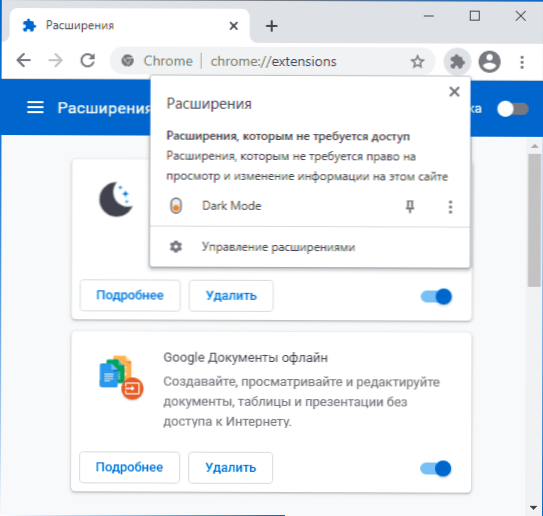
- 1658
- 97
- Mike Kuske
Wenn im Google Chrome die dritte Teilnahmeverlängerungen vorhanden sind, wird die Erweiterungstaste in Form eines Elements des Mosaik.
In dieser einfachen Anweisung im Detail über die Möglichkeiten zum Entfernen der Erweiterungsschaltflächen neben der Google Chrome -Adresszeile (eine gemeinsame Schaltfläche oder Schaltfläche einzelner Erweiterungen) sowie ein Video, in dem der gesamte Vorgang klar angezeigt wird.
- So entfernen Sie die Taste in Form eines Mosaiks in Google Chrome
- Wir entfernen die spezifische Erweiterungstaste neben der Adresslinie
- Videoanweisung
So entfernen Sie die Extensionstaste in Form eines Mosaikelements rechts neben der Adresslinie
Die Erweiterungstaste wird in der Adresszeile von Google Chrome nur dann angezeigt, wenn die drittsparty -Erweiterungen installiert sind, da sie entfernt werden kann, indem sie einfach im Menü gelöscht werden - zusätzliche Tools - Erweiterung - Erweiterung. Aber du kannst darauf verzichten.
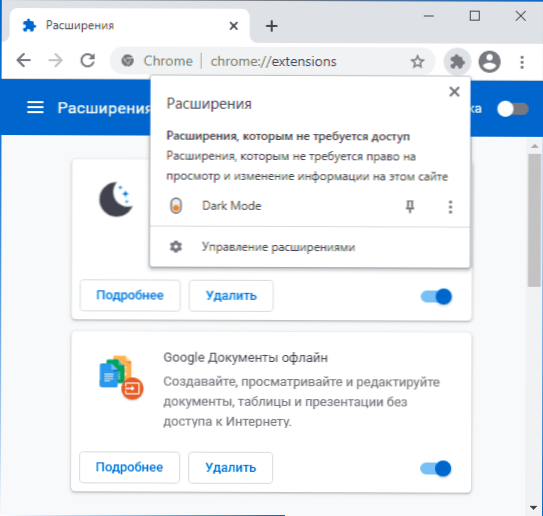
Damit die Schaltfläche nicht angezeigt wurde, war es zuvor möglich, eine Einstellung in die Einstellung zu ändern Chrom: // Flaggen, In den neuesten Versionen von Chrome funktioniert diese Methode jedoch nicht. Jetzt ist es erforderlich, Folgendes zu machen:
- Öffnen Sie die Eigenschaften des Google Chrome -Etiketts. Wenn sich das Etikett auf dem Desktop befindet, klicken Sie mit der rechten Maustaste darauf und wählen Sie "Eigenschaften" aus. Wenn in der Taskleiste, dann in die Adresslinie des Leiters einfügen
%AppData%\ Microsoft \ Internet Explorer \ Schnellstart \ Benutzer Pinte \ taskbar
Finden Sie die gewünschte Abkürzung und öffnen Sie seine Eigenschaften. Wenn im Menü "Start" starten, klicken Sie mit der rechten Maustaste auf die Etikett. - Auf der Registerkarte "Etikett" im Feld "Objekt", nach dem Schließen von Zitaten, fügen Sie hinzu
--Deaktivierungen = ExtensionStoolBarmenu
Und verwenden Sie die Einstellungen.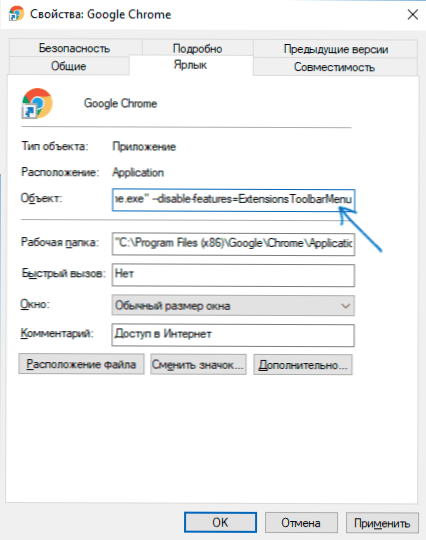
- Bereit, wenn Chrom mit dieser Verknüpfung starten wird, wird die betrachtete Taste nicht angezeigt.
Wir entfernen die spezifische Erweiterungstaste aus der Adresslinie
Wenn es im vorherigen Schritt eine Steuerungstaste für Erweiterungen gibt, können wir die Symbole einzelner Erweiterungen neben der Zielzeile beheben oder abschrauben. Aber nachdem wir diese Taste ausgeschaltet haben, werden alle Erweiterungssymbole standardmäßig angezeigt, aber wir können sie und sie entfernen.
Wenn Sie die rechte Taste mit der Taste einer Erweiterung drücken, sehen Sie im Kontextmenü das Element "Im Chrommenü ausblenden".
Wenn Sie es drücken, verschwindet die Taste im Hauptfenster von Google Chrome und wird oben im Menü angezeigt, das durch Drücken von drei Punkten auf der rechten Seite verursacht wird.
Videoanweisung
Das ist alles: Wie Sie sehen, ist die Aktion sehr einfach und ich bin sicher, selbst der anfängliche Benutzer wird damit umgehen.
- « So aktivieren Sie den Prozentsatz der Batterieladung auf MacBook
- Button, um ein Meeting in Windows 10 zu halten - So deaktivieren Sie, kehren Sie zurück und warum Sie brauchen »

